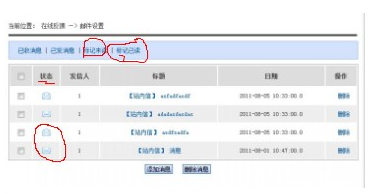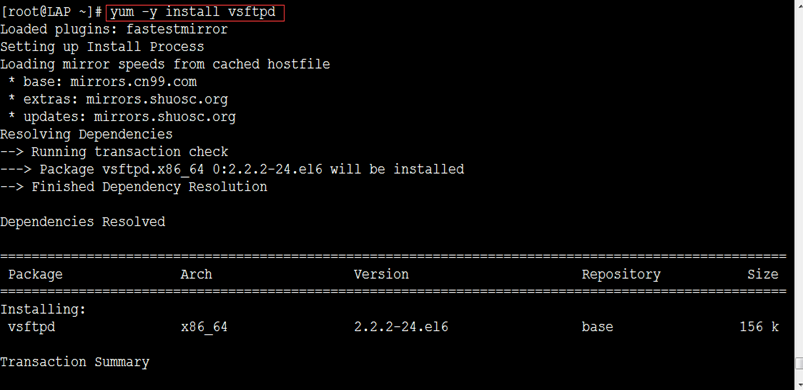如果您购买了预装了 Windows 11 的 PC,则可以将操作系统替换为 Windows 10。但有一个问题。
如今,大多数新 PC 都预装了 Windows 11。该硬件旨在与 Microsoft 的最新操作系统配合使用,而为消费市场打造的大多数型号不提供安装旧版 Windows 10 的选项。(为企业市场制造的 PC有时会提供此选项,但这些商务级 PC 的价格通常更高。)
如果您真的不喜欢 Windows 11,您可以购买其中一台新 PC 并将其降级到 Windows 10 吗?嗯,有点。
尽管您可以轻松地将 Windows 10 电脑升级到 Windows 11,同时保留已安装的应用程序、设置和数据文件,但您不能反过来。如果您想从 Windows 11"降级"到 Windows 10,则必须进行全新安装,这需要备份和还原数据文件并重新安装所有应用程序。但是您的 Windows 11 许可证将足以激活 Windows 10(反之亦然),这意味着您仍然可以选择稍后升级到 Windows 11,在微软(希望)修复了现在让您烦恼的事情之后.
如果这是预装了 Windows 11 的新 PC,您可能需要三思而后行是否真的要这样做。当您安装 Windows 10 时,您可能会遇到故障和硬件不兼容问题,这些问题可能比您在 Windows 11 中遇到的任何问题更令人讨厌。
另一方面,如果 PC 最初设计为运行 Windows 10,则成功安装 Windows 10 的机会要大得多。在任何情况下,您都应该在继续之前对系统进行完整备份。
进行全新安装的理想方法是下载专为您的 PC 型号制作的 Windows 10 恢复映像。
如果找不到恢复映像,则必须手动下载并安装 Windows 10。要创建可启动安装媒体,您需要一个容量至少为 8GB 的 USB 闪存驱动器。Microsoft 的媒体创建工具将擦除并格式化驱动器,因此请确保它不包含任何重要文件。
除了注意事项,这里是如何进行的。
-
将 USB 闪存驱动器插入 Windows 11 PC 并断开任何其他不必要的 USB 设备;然后转到 https://aka.ms/downloadwindows10。
-
在"创建 Windows 10 安装媒体"标题下,单击立即下载工具。
-
运行媒体创建工具安装程序并按照提示使用 USB 闪存驱动器创建可启动的 Windows 10 安装媒体。将驱动器连接到您的 Windows 11 PC。
-
转到设置 > 系统 > 恢复,然后在高级启动标题下,单击立即重新启动。
-
在 Windows 11 恢复菜单中,选择使用设备并选择您的 USB 驱动器。当您看到从 USB 驱动器启动的提示时,点击空格键以启动 Windows 安装程序。
-
按照提示安装 Windows 10。当您到达要求您输入产品密钥的步骤时,单击我没有产品密钥,然后确保选择您的版本(家庭版或专业版)从"降级"。
安装完成后,您应该启动到 Windows 10,并且操作系统应该会自动激活。您需要安装最新的更新,并且您可能需要从 PC 制造商的网站下载一些驱动程序。恢复数据文件并重新安装任何应用程序后,您就可以重新开始工作了。
 51工具盒子
51工具盒子